Excel2007中设置图形叠放层次 Excel2007设置图形层次,【excel助手】今天为大家分享一篇干货知识,如何设置Excel2007设置图形层次,今天的分享角度是从工作中常用的角度谈的,正如标题提到的“Excel2007中设置图形叠放层次 Excel2007设置图形层次”快跟着小编来看看这一干货文章吧!
Excel中插入多个图形后,每一个图形都处于一个层次,最先插入的图形在底层,最后插入的图形在顶层。若要将下层的图形移至上层,则可以设置图形的叠放层次。Excel2007中设置图形叠放层次的操作步骤如下:
步骤1 双击要移动叠放层次的图形,以选中图形,并切换到格式功能选项工具按钮界面。
步骤2 单击打开功能组中的置于顶层工具按钮右侧的按钮,在下拉菜单中单击选择置于项层或上移一层命令,如图1、图2所示。
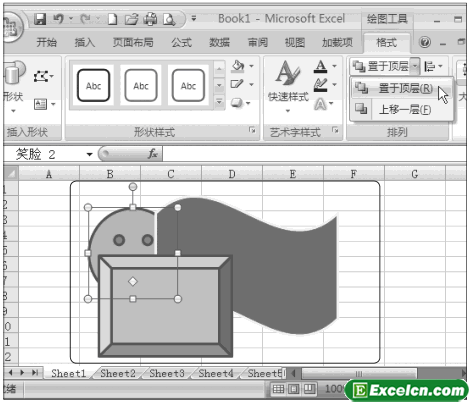
图1
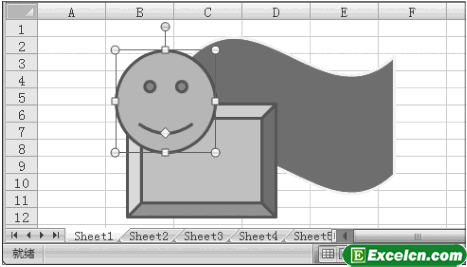
图2
Excel2007中设置图形叠放层次,如果要将图形向下层移动,则在排列功能组中就应单击置于底层右侧的按钮,并在下拉菜单中单击选择相应的命令。若要将选中的图形置于顶层或底层,则可以直接单击排列功能组中的置于顶层或置于底层工具按钮。
以上就是Excel2007中设置图形叠放层次 Excel2007设置图形层次全部内容了,希望大家看完有所启发,对自己的工作生活有所帮助,想要了解更多跟Excel2007中设置图形叠放层次 Excel2007设置图形层次请关注我们文章营销官网!
推荐阅读
设置Excel2007图表区格式 设置图表数据系列格式 | 文军营销设置Excel2007图表区格式的操作步骤如下: 步骤1 单击选择需要设置图表区格式的图表,然后单击布局功能选项,再单击当前所选内容功能组中的设置所选内容格式工具按钮,如图1所示。 图1 步骤2 在左侧列表区域中单击填充选项,然后设置图表区域的填充效果,如图2所示。 图2 步骤3 单击选择边框颜色选项,然后设置边框颜色,如图...Excel2007中整体缩放工作表 Excel整体缩放 | 文军营销步骤1 单击页面布局功能选项,然后单击页面设置功能组右下角的页面设置工具按钮,打开页面设置对话框。 步骤2 单击页面选项卡,然后单击缩放比例文本框右侧的微调按钮,调整文本框中的数值,最后单击确定按钮,如图1所示。 图1 图2 Excel2007中整体缩放工作表的比例也可以单击页面设置功能选项,然后单击调整为合适大小功能组中...在Excel 2007工作表中绘制各种漂亮的图形 | 文军营销步骤1 单击插入功能选项,然后单击插图功能组中的形状工具按钮,在打开的下拉列表中单击选择图形按钮,如图1所示。 图1 步骤2 按住鼠标左键在工作表内进行拖动,如图2、图3所示。 图2 图3 在插入功能选项下的插图功能组中单击形状工具按钮,在下拉列表中单击某个图形工具按钮后,鼠标指针变+形,此时在Excel工作表中单击...Excel2007中设置文本框填充方案 文本框填充颜色 | 文军营销步骤1 将鼠标指针在文本框范围内单击,然后单击格式功能选项。 步骤2 再单击形状样式功能组中的其他工具按钮,然后在其下拉列表中单击选择相应的填充方案,如图1、图2、图3所示。 图1 图2 图3 Excel2007中设置文本框填充方案,还有很多种,接下来会一一讲解,大家可以看看图1和图3的对比,是不是图3要比图1漂亮和正...Excel2007中调整显示区域样式 博客园代码区域样式 | 文军营销步骤1 双击选中图片,并切换到Excel的格式功能选项工具按钮界面。 步骤2 单击图片样式功能组中的其他工具按钮,在下拉列表中单击选择图片显示的样式,如图1、图2、图3所示。 图1 图2 图3 用户不仅仅可以在图片样式功能组中的其他列表中选择满意的样式,而且还可以将图片的显示区域设置成自选图形,操作步骤如下: ...在Excel2007中设置条件标识单元格格式 | 文军营销步骤1 选择需要设置数据条标识格式的单元格区域,然后单击开始功能选项。 步骤2 单击样式功能组中的条件格式工具按钮,在下拉菜单中指向图标集命令,并在其级联菜单中单击选择需要的图标集样式按钮,如图8、9所示。 图8 图9 在Excel2007中设置条件标识单元格格式今天我们共为大家讲了4种,下一篇Excel教程,我们将为大家说...


![]()
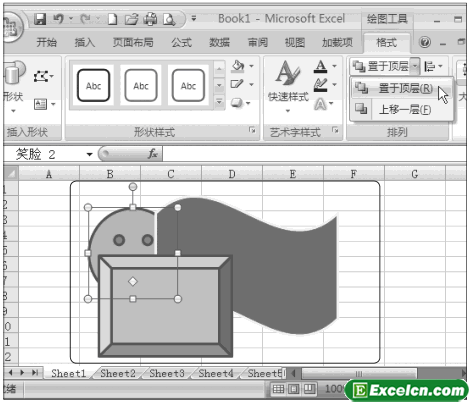
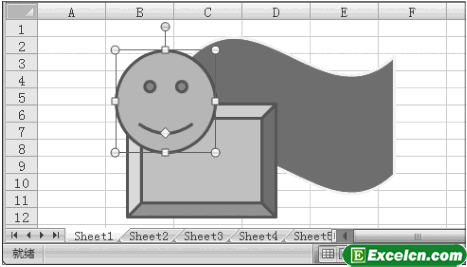
 400-685-0732(7x24小时)
400-685-0732(7x24小时) 关注文军
关注文军

